Як вимкнути пароль для команди Sudo у Linux
Linux VPS – це віртуальний сервер, який використовує операційну систему Linux як основну платформу. Це віртуалізоване середовище, яке надає користувачеві доступ до обчислювальних ресурсів, таких як процесор, пам’ять і диск на віддаленому сервері через Інтернет. Користувачі можуть встановлювати та налаштовувати програмне забезпечення, працювати з даними та виконувати різні завдання, використовуючи свій Linux VPS. Натисніть на зображення
Команда sudo, що розшифровується як “суперкористувач do”, є важливим інструментом в Linux, який надає авторизованим користувачам можливість виконувати адміністративні завдання з привілеями суперкористувача. Це дозволяє користувачам з обмеженими правами тимчасово отримати доступ до функцій, які потребують підвищених привілеїв, що підвищує безпеку системи. За замовчуванням, кожного разу, коли використовується sudo, користувач повинен ввести пароль, щоб підтвердити свою особу і отримати тимчасові привілеї суперкористувача. Цей механізм додає додатковий рівень безпеки, запобігаючи несанкціонованому доступу до критично важливих функцій системи. Однак у деяких випадках вам може знадобитися вимкнути запит пароля для певних команд або користувачів, наприклад, для автоматизації завдань або спрощення виконання часто використовуваних команд. У цьому посібнику ми детально розглянемо, як налаштувати sudo так, щоб не запитувати пароль для певних команд або користувачів, а також практичні приклади і сценарії, де це може бути корисно
ПЕРЕВІРИТИ ВСІ ДОСТУПНІ ТАРИФНІ ПЛАНИ VPS ТУТ
Команда sudo, її значення superuser do, в Linux дозволяє авторизованим користувачам виконувати адміністративні завдання з привілеями суперкористувача. За замовчуванням при використанні sudo вам буде запропоновано ввести пароль для підтвердження вашої особи та авторизації. Однак, можуть виникнути ситуації, коли ви хочете вимкнути цей запит пароля для певних команд або користувачів. У цьому підручнику ми розглянемо, як вимкнути запит пароля для команди sudo на практичних прикладах. Звернітьувагу: вимикати запит пароля для sudo слід з обережністю. Надавайте цей привілей лише довіреним користувачам і певним командам для забезпечення безпеки системи. Ми рекомендуємо вам детально ознайомитися з документацією перед початком цієї процедури.Існує декілька способів виконання цієї процедури. Нижче буде детально описано кожен з них з прикладами коду
Спосіб 1: Тимчасове вимкнення запиту пароля
Якщо ви хочете тимчасово вимкнути запит пароля для поточного сеансу, ви можете скористатися опцією -S у команді sudo.
sudo -SСпосіб 2: Вимкнення запиту пароля для всіх команд
Якщо ви хочете вимкнути запит пароля для всіх команд для певного користувача, ви можете додати більш загальний рядок до файлу sudoers
Крок 1: Відкрийте файл sudoers для редагування:
sudo visudoКрок 2: Додайте рядок для вимкнення запиту пароля:
Щоб вимкнути запит пароля для певного користувача (наприклад, jane) для всіх команд, додайте наступний рядок під рядкомDefaults :
alexhostcom ALL=(ALL) NOPASSWD: ALL- Замініть alexhostcom на ім’я користувача.
Крок 3: Збереження і вихід з редактора
Спосіб 3. Редагування файлу sudoers
Файл sudoers, зазвичай розташований за адресою /etc/sudoers, містить конфігурацію доступу до sudo. Щоб вимкнути запит пароля, ви можете відредагувати цей файл
Крок 1: Відкрийте файл sudoers для редагування:
sudo visudoКрок 2: Знайдіть рядок Defaults
У файлі sudoers знайдіть рядок, який починається з
Defaults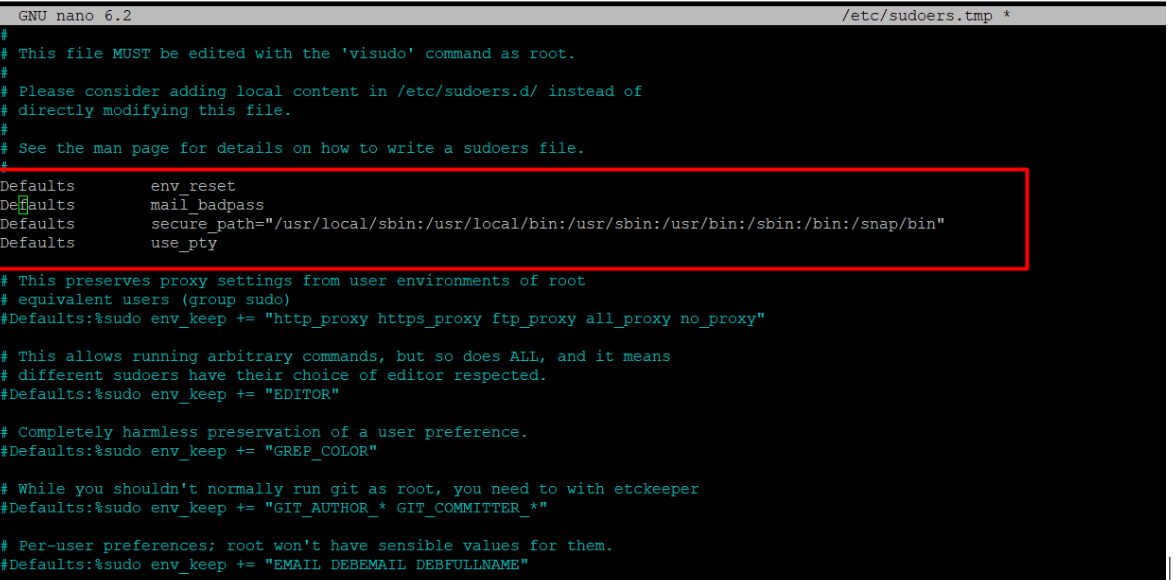
Крок 3: Додавання рядка для вимкнення запиту пароля
Щоб вимкнути запит пароля для певного користувача (наприклад, john) при виконанні певної команди (наприклад, /usr/bin/command), додайте наступний рядок під рядком Defaults :
alexhost ALL=(ALL) NOPASSWD: /usr/bin/commandКрок 4: Збереження і вихід з редактора
Спосіб 4: Уникнення запиту пароля для певних користувачів
Щоб повністю уникнути запиту пароля для певного користувача, ви можете змінити конфігурацію sudo, встановивши довший таймаут для збереження пароля
Крок 1: Відкрийте файл sudoers для редагування
sudo visudoКрок 2: Додайте рядок для встановлення таймауту timestamp_timeout:
Нижче рядка Defaults додайте наступний рядок для встановлення більшого значення тайм-ауту мітки часу (у хвилинах):
Defaults timestamp_timeout=30
- У цьому прикладі таймаут встановлено на 30 хвилин. Відрегулюйте значення за потребою.
Крок 3: Збережіть і вийдіть з редактора.
Зміна, про яку ви говорите, полягає у налаштуванні параметрів файлу sudoers таким чином, щоб користувачі могли виконувати команди sudo без необхідності повторного введення пароля протягом певного часу після першої команди sudo. Це може бути особливо корисно у випадках, коли користувачеві потрібно виконати кілька адміністративних команд за короткий проміжок часу, заощаджуючи його час і уникаючи необхідності повторного введення пароля. За замовчуванням, коли користувач запускає команду sudo у системі Linux або Unix, йому буде запропоновано ввести пароль для автентифікації. Однак, з міркувань безпеки, після введення пароля система зазвичай запам’ятовує користувача на короткий період (зазвичай 15 хвилин), дозволяючи йому виконувати наступні команди sudo без повторного введення пароля. Зміна, про яку ви говорите, дозволяє користувачам налаштовувати тривалість цього періоду “sudo без пароля” для зручності










